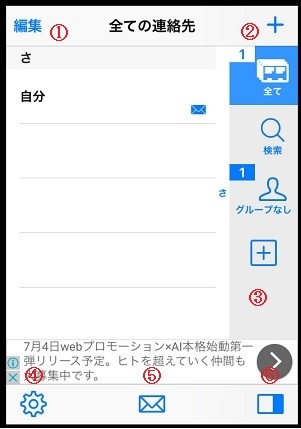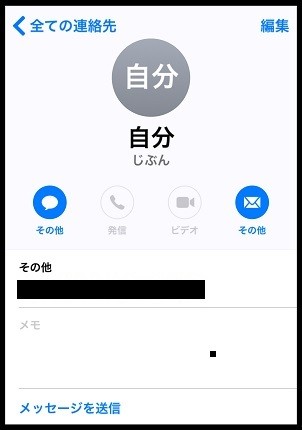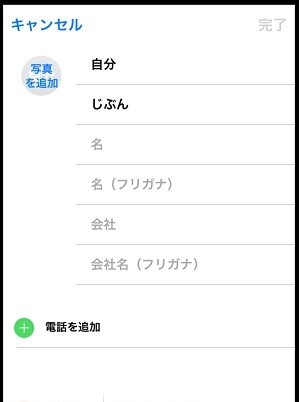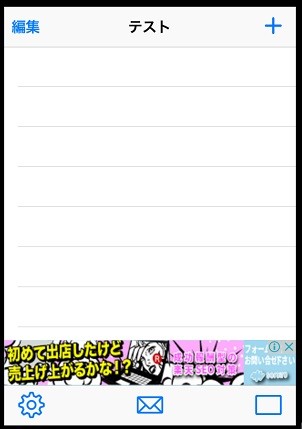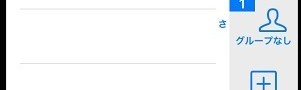
ビジネスアプリの紹介と使い方:連絡先SS - 連絡先のグループ分け
-
この記事をシェア
-
概要
『ビジネスアプリ:連絡先SS - 連絡先のグループ分け』は、シンプルで使いやすいアドレス帳アプリです。
ドラッグ&ドロップでグループ分けができるので、簡単なグループ管理ができます。
カスタマーレビュー要約
・便利で使いやすい。
・文字が大きくて使いやすい(老眼の方のレビューです)。
・グループ分けに重宝しています。
・メール送信が便利になりました。
・仕事でも使えるので便利です。
アプリ内課金を検討している方もいらっしゃるようです。
使い方
『ビジネスアプリ:連絡先SS - 連絡先のグループ分け』を起動すると次の画面が表示されます。
(筆者撮影)
① 編集:登録済みの連絡先を編集できます。
② 追加:新規に連絡先を登録できます。
③ タブ:各種機能を持ったタブです。
④ 設定:アプリの設定ができます。
⑤ メール:メールを送信できます。
⑥ タブの開閉:③のタブを開閉できます。
編集
①の編集機能は、アプリ内課金無しだと登録先の削除のみが利用できます。
下記する「アプリ内課金」を参照してください。
既に登録してある連絡先の内容を編集したいときは、任意の連絡先をタップすると次の画面が表示されます。
(筆者撮影)
右上の「編集」ボタンをタップすると次の画面が表示されます。
(筆者撮影)
内容を編集して右上の「完了」ボタンをタップすると編集完了です。
追加
「+」ボタンをタップすると、連絡先の編集と同じ画面が表示されます。
必要な項目を入力して「完了」ボタンをタップすると追加完了です。
タブ
・「全て」ボタンをタップするとグループを無視して全ての連絡先が表示されます。
・「検索」ボタンをタップすると目的の連絡先を検索できます。
戦闘の文字を入力すると部分検索もできます。
注意点:検索は現在表示されているリストが対象ですので、全体から検索するときは、「全て」ボタンをタップしてから検索してください。
・グループが表示されます(グループなしも1つのグループです)。
・「+」ボタンをタップするとグループを追加できます。
グループ
③のタブの「+」ボタンをタップすると新規にグループを作成できます。
また、新規に作成されたグループはタブ内に追加されます。
連絡先をグループ編集したいときは、連絡先をドラッグ&ドロップでタブ内のグループに移動させてください。
尚、「グループなし」も1つのグループですので、グループから削除したいときは、ドラッグ&ドロップで「グループなし」に移動させてください。
また、タブ内の任意のグループをタップするとそのグループの連絡先がリスト表示されます。
設定
主として次のような設定ができます。
・有料版を購入:アプリ内課金ができます。
有料版でできることは、下記する「アプリ内課金」をご覧ください。
・表示項目:表示項目を選択できます。
・タブの配置:有料版で利用できます。
・グループ並び順:タブ内のグループの並び順を変更できます。
メール
連絡先を選択するかグループを選択するかで、メールの送信、または一斉送信ができます。
タブの開閉
⑥のタブの開閉をタップすると、タブを開閉できます。
このボタンはトグルになっていて、タップする度にタブの開閉が切り替わります。
「閉」のときの画面イメージは次のとおりです。
(筆者撮影)
アプリ内課金
アプリ内課金をして有料版にすると、次のことができます。
・連絡先を指定してメールの一斉送信ができます(①の編集機能で利用できます)。
・タブの配置位置を変更できます。
最後に
『ビジネスアプリ:連絡先SS - 連絡先のグループ分け』は、便利なアドレス帳です。
グループ分けが簡単にできて、従来のメールアプリ(標準メールアプリなど)から一手間も二手間も操作が省けた感じがします。
この一手間や二手間が体感として便利さや簡単さに繋がります。
体感として便利、使いやすいと感じるとストレスが軽減されますね。
この体感を一度、体験してみてはいかがでしょうか。